手机更改照片像素大小,在手机成为我们生活中不可或缺的一部分后,拍摄照片已经成为我们日常记录点滴的常见方式之一,有时候我们可能会遇到需要更改照片像素大小的情况。无论是为了适应社交媒体的要求,还是为了节省存储空间,改变图片像素大小都是一个实用的技巧。在手机上该如何轻松地进行这一操作呢?本文将介绍几种简单的方法,帮助您轻松改变手机照片的像素大小。
怎样在手机上改变图片像素大小
具体步骤:
1.如下图,图片原像素为:2160*1920 2.19MB。
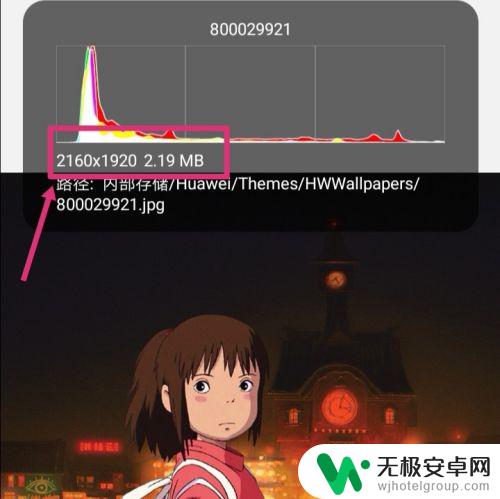
2.返回手机,进入手机设置,点搜索。
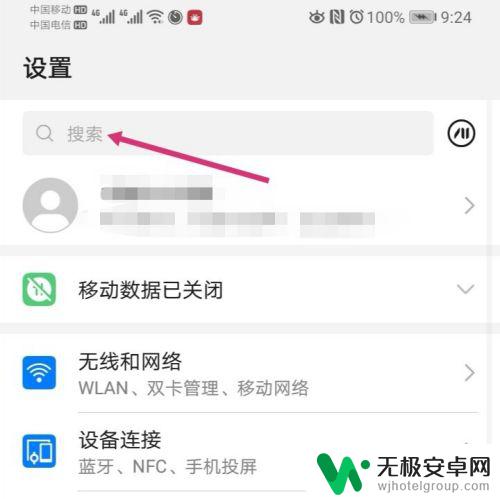
3.搜索智能分辨率,然后再点击智能分辨率。
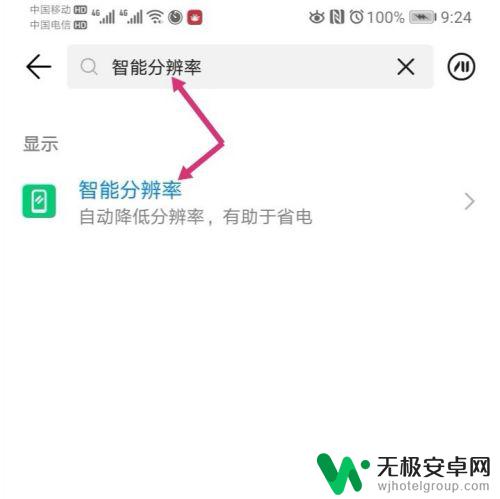
4.进入智能分辨率,把智能分辨率关闭,同时,勾选较低的像素。
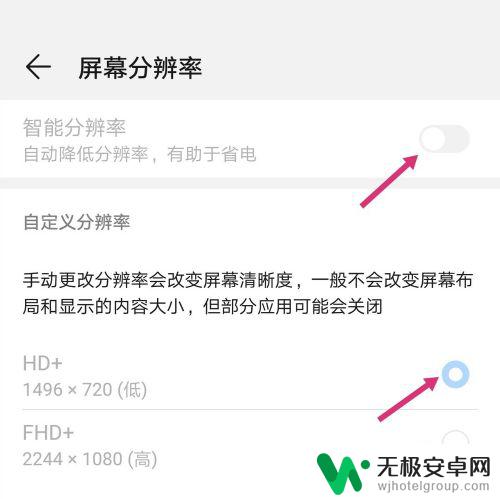
5.关闭智能分辨率后,使用手机截取原图。
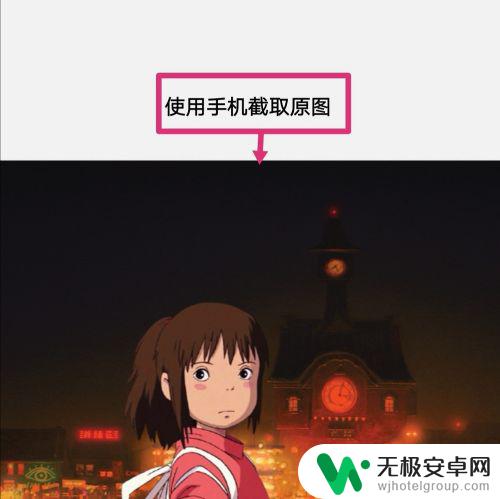
6.之后点击编辑。
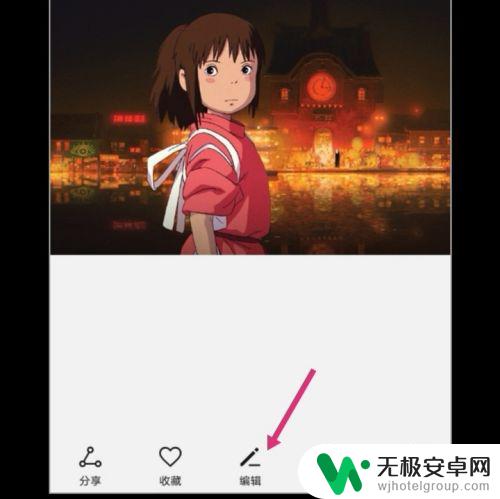
7.进入编辑,拉动图片的四个框。调整到原图大小,然后保存图片。
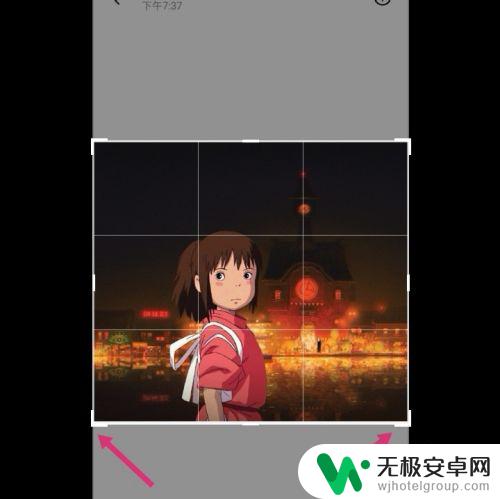
8.调整好的图片,像素就更改成如下大小了:575*516 82.31 KB。
如果要把像素变大一点,选择较高的分辨率。然后调整图片即可。
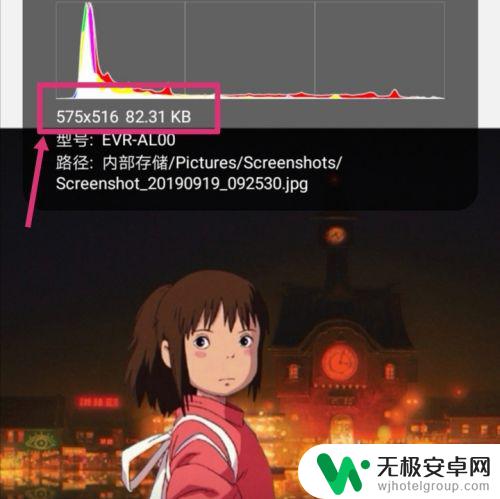
以上是手机更改照片像素大小的全部内容,如果您还不了解,请按照小编的步骤进行操作,我们希望这能对您有所帮助。










